迅捷路由器无线桥接怎么设置
相关话题
FAST是我们日常生活中经常用到的路由器。不过也有不少网友不知道迅捷路由器无线桥接怎么设置?其实步骤并不难,下面小编给大家介绍一下具体操作办法,供大家参考!
迅捷路由器无线桥接怎么设置
无线桥接另一台无线路由器的wifi信号;桥接设置成功后,可以扩大无线网络的覆盖范围。
一、登录到FW325R路由器设置界面
在浏览器中输入:falogin.cn 按下回车按键——>输入之前设置的登录密码,登录到设置界面。

在浏览器中输入falogin.cn
输入之前设置的登录密码
二、FW325R无线桥接设置
1、登录到FW325R路由器的设置界面后,依次点击“高级设置”——>“无线设置”——>“WDS无线桥接”
2、在WDS组网向导页面中,点击“下一步”。
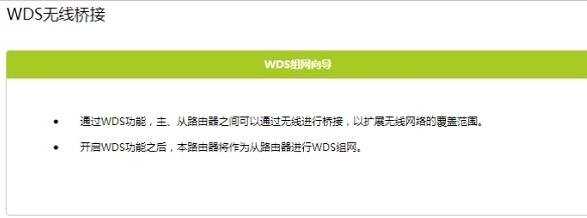
在WDS组网向导页面中,点击“下一步”
3、在无线扫描列表中,找到需要桥接的信号名称——>输入被桥接无线信号的密码——>点击“下一步”。
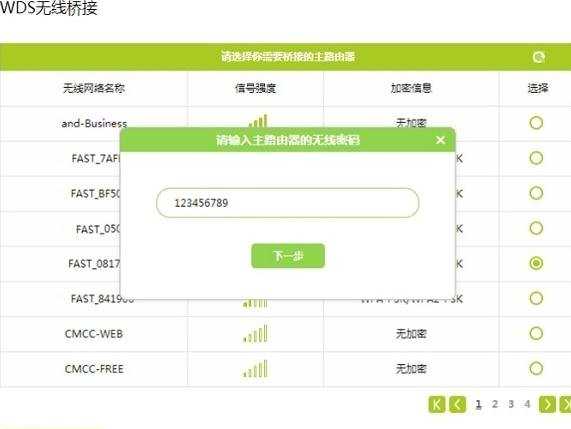
选择被桥接的无线信号,并填写该信号的密码
4、设置FW325R路由器的无线名称、无线密码——>点击“下一步”。
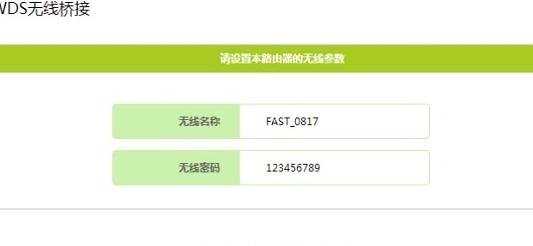
设置FW325R路由器的无线名称和无线密码
重要提示:这里建议把FW325R路由器的无线名称、无线密码,设置为与被桥接路由器的无线wifi名称、无线wifi密码一致。这样可以统一无线wifi名称、实现无线漫游。
5、若出现下图的提示,请在页面上修改LAN口IP——>然后点击“下一步”。
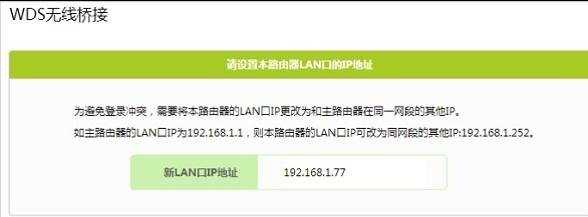
修改FW325R路由器的LAN口IP地址
修改说明:
(1)、如果被桥接路由器的LAN口IP地址是192.168.1.1,那么这里需要把FW325R路由器的LAN口IP地址修改为:192.168.1.X(2<X<254)。例如:192.168.1.2、192.168.1.77、192.168.1.200等等,都是可以的
(2)、如果被桥接路由器的LAN口IP地址是192.168.0.1,那么这里需要把FW325R路由器的LAN口IP地址修改为:192.168.0.X(2<X<254)。例如:192.168.0.2、192.168.0.77、192.168.0.200等等,都是可以的
如果被桥接无线路由器的LAN口IP地址,是其它,请按照上面的规则进行修改即可。
6、检查WDS桥接的相关配置信息,如果没有问题,点击“完成”。
迅捷FW325R路由器WDS无线桥接设置完成
7、当界面出现以下图标,表示WDS设置成功,您可以连接桥接网络上网了。

迅捷FW325R路由器WDS无线桥接设置成功
小编分享了迅捷路由器无线桥接怎么设置的解决方法。希望大家喜欢。